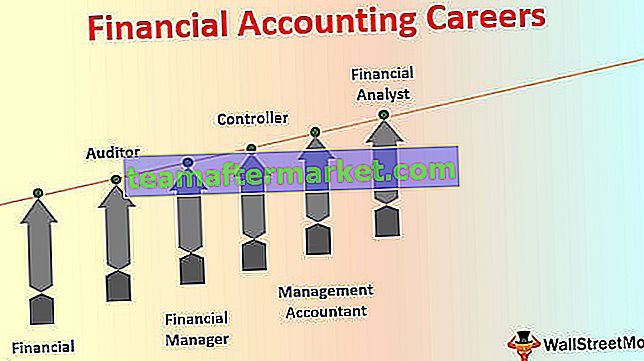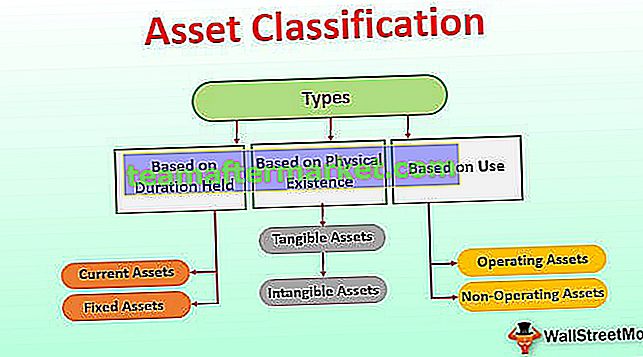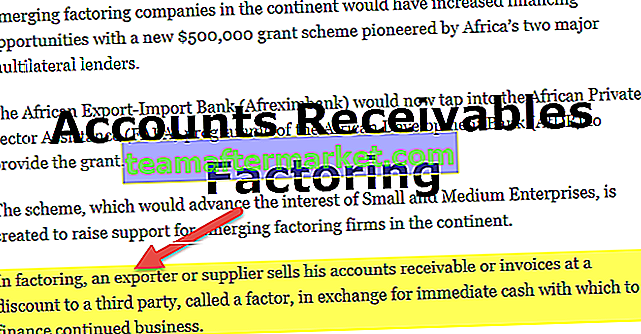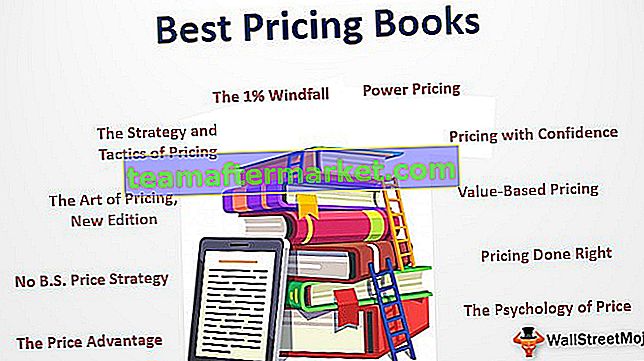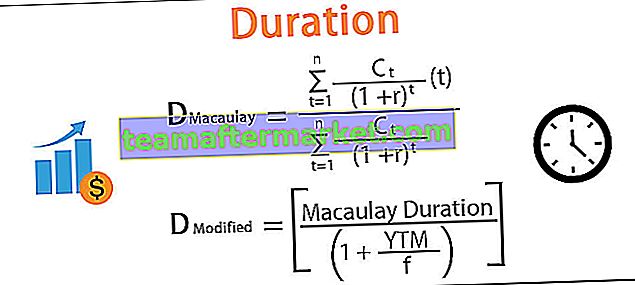La ridenominazione dei fogli in Excel viene eseguita dalla barra delle applicazioni sotto i fogli di lavoro sono presenti facendo doppio clic su di essi, ma in VBA utilizziamo il metodo delle proprietà Fogli o Foglio di lavoro per rinominare il foglio, la sintassi per rinominare un foglio in VBA è la seguente Fogli (" Old Sheet Name "). Name =" New Sheet name ".
Rinomina foglio in Excel VBA
Abbiamo tutti svolto questo compito di rinominare il foglio di lavoro secondo la nostra identità o secondo la nostra convenienza, non è vero? Rinominare non è scienza missilistica da padroneggiare, ma se sei il programmatore VBA, devi conoscere questo compito di rinominare il foglio di lavoro. Poiché lavoriamo con i fogli di lavoro utilizzando i loro nomi, è importante conoscere l'importanza dei nomi dei fogli di lavoro nella codifica VBA. In questo articolo, ti mostreremo come rinominare il foglio utilizzando la codifica VBA di Excel.
Come rinominare il foglio in VBA?
La modifica del nome del foglio di lavoro non richiede abilità speciali. Dobbiamo solo fare riferimento al nome del foglio che stiamo modificando inserendo il nome del foglio esistente.
Ad esempio, se vogliamo rinominare il foglio denominato "Foglio 1", dobbiamo chiamare il foglio con il suo nome utilizzando l'oggetto Foglio di lavoro.
Fogli di lavoro ("Foglio1")Dopo aver menzionato il nome del foglio, dobbiamo selezionare la proprietà "Nome" per rinominare il nome del foglio di lavoro.
Fogli di lavoro ("Foglio1") NomeOra dobbiamo impostare la proprietà Name sul nome come da nostro desiderio.
Fogli di lavoro ("Foglio1"). Nome = "Nuovo nome"In questo modo, possiamo rinominare il nome del foglio di lavoro in VBA utilizzando la proprietà Name.
Nelle seguenti sezioni dell'articolo, ti mostreremo sempre più esempi di modifica o ridenominazione del foglio di lavoro.
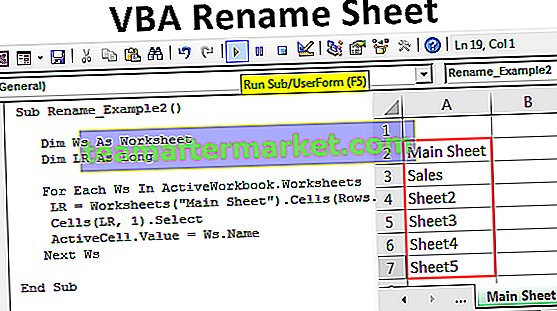
Esempi di rinomina fogli di lavoro in Excel VBA
Di seguito sono riportati gli esempi del foglio di rinomina VBA.
Puoi scaricare questo modello di foglio di rinomina VBA qui - Modello di foglio di rinomina VBAEsempio n. 1: modifica o rinomina del foglio utilizzando le variabili VBA.
Per un esempio, guarda il seguente codice di esempio.
Codice:
Sub Rename_Example1 () Dim Ws As Worksheet Set Ws = Worksheets ("Sheet1") Ws.Name = "New Sheet" End Sub 
Nel codice sopra prima, ho dichiarato la variabile come foglio di lavoro.
Dim Ws come foglio di lavoro
Successivamente, ho impostato il riferimento alla variabile come "Foglio1" utilizzando l'oggetto fogli di lavoro.
Set Ws = Worksheets ("Sheet1")Ora la variabile "Ws" contiene il riferimento del foglio di lavoro "Sheet1".
Ora utilizzando la variabile "Ws" ho rinominato il foglio di lavoro come "Nuovo foglio".

Questo codice cambierà il nome "Foglio1" in "Nuovo foglio".
Se eseguo il codice manualmente o tramite il tasto di scelta rapida F5, verrà nuovamente visualizzato l'errore Subscript Out of Range.

Il motivo per cui otteniamo questo errore perché nel passaggio precedente abbiamo già modificato il foglio di lavoro denominato "Foglio1" in "Nuovo foglio". Poiché non è più presente il nome del foglio di lavoro "Foglio1" non è disponibile, VBA genera questo errore.
Esempio # 2: ottieni tutti i nomi dei fogli di lavoro in un unico foglio.
Possiamo ottenere tutti i nomi dei fogli di lavoro della cartella di lavoro in un unico foglio. Il codice seguente estrarrà tutti i nomi dei fogli di lavoro.
Codice:
Sub Renmae_Example2 () Dim Ws As Worksheet Dim LR As Long For Each Ws In ActiveWorkbook.Worksheets LR = Worksheets ("Main Sheet"). Cells (Rows.Count, 1) .End (xlUp) .Row + 1 Cells (LR, 1) Selezionare ActiveCell.Value = Ws.Name Next Ws End Sub 
Questo codice estrarrà tutti i nomi dei fogli di lavoro disponibili nel foglio denominato "Foglio principale".

Esempio n. 3: impostare il nome permanente sul foglio di lavoro di Excel utilizzando VBA
Poiché lavoriamo con i nomi dei fogli nella codifica, è importante impostare loro nomi permanenti. Come si impostano nomi permanenti per loro?
Per un esempio, guarda il codice seguente.
Codice:
Sub Rename_Example3 () Worksheets ("Sheet1"). Seleziona End Sub 
Il codice precedente selezionerà il Sheet1.
Se la tua cartella di lavoro viene utilizzata da molte persone, se qualcuno ha cambiato il nome del foglio di lavoro, otterremo l'errore Indice fuori intervallo.
Per evitare ciò possiamo impostare il nome permanente su di esso. Per impostare il nome permanente seguire i passaggi seguenti.
Passaggio 1: selezionare il foglio su cui impostare il nome permanente in Visual Basic Editor.

Passaggio 2: premere il tasto F4 per visualizzare la finestra Proprietà.

Passaggio 3: in Nome, Proprietà cambia il nome in "Nuovo nome".

Come puoi vedere un nome viene visualizzato come "Foglio1" e tra parentesi, possiamo vedere il nuovo nome come "Nuovo foglio".
Ora nella codifica, useremo il nuovo nome invece di un nome visibile effettivo.
Codice:
Sub Rename_Example3 () NewSheet.Seleziona End Sub

Ora torna alla finestra del foglio di lavoro, possiamo ancora vedere il nome del foglio solo come "Foglio1".

Ora cambierò il nome del foglio in "Vendite".

Se eseguo il codice utilizzando il tasto F5 o manualmente, selezionerà comunque solo il foglio denominato "Vendite". Dato che gli abbiamo dato un nome permanente, selezionerà comunque solo lo stesso foglio.